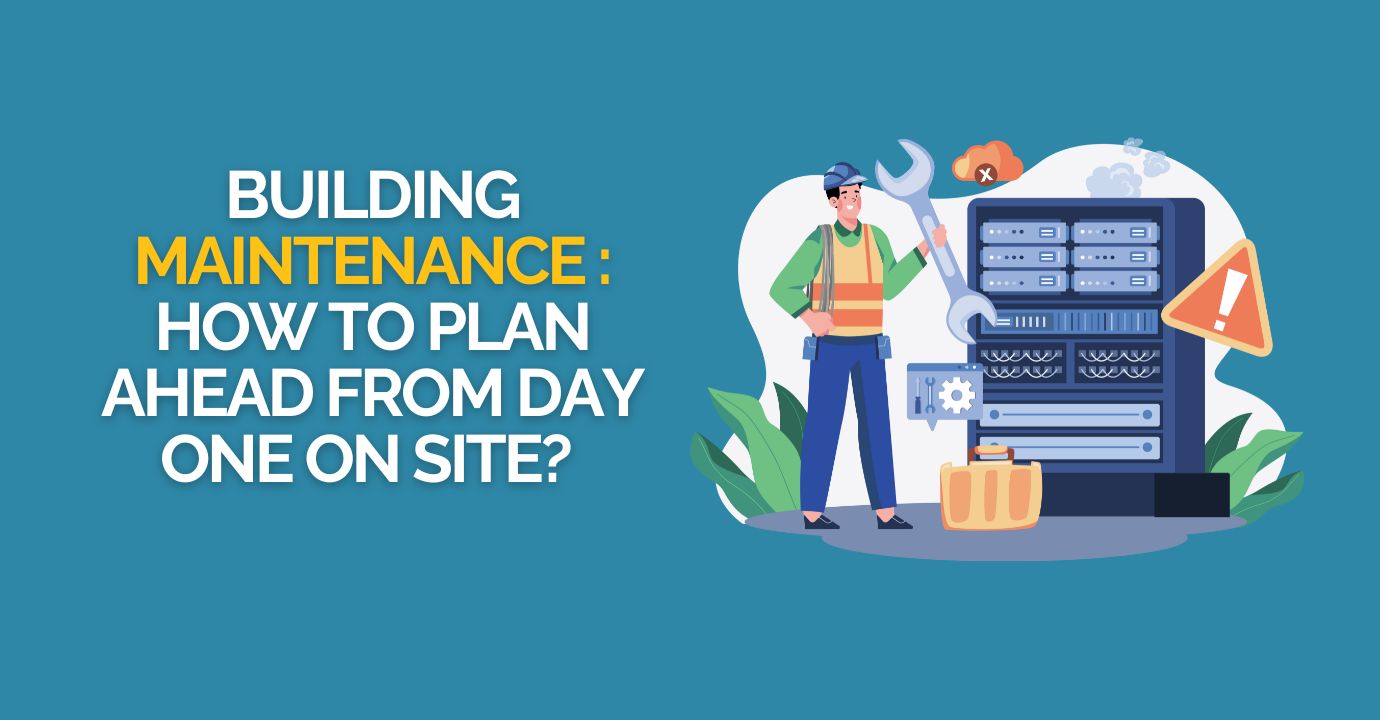Introduction
Cooperlink Mise à jour Mars '23 - version 2023.1

Vous l'avez tous attendu, n'est-ce pas ? Le nouveau Cooperlink est arrivé. Beaucoup de nouvelles fonctionnalités encore plus puissantes, une meilleure convivialité et des performances nettement améliorées. Pour cette version, nous avons fait les choses en GRAND !
Ici, nous parlons d'automatisation intégrée, de traitement groupé des tâches, de simplification de la configuration du projet et de nombreuses améliorations de l'interface.
Prenez contact avec votre gestionnaire de compte ou de succès client pour plus d'informations. Remarque : la disponibilité de ces fonctionnalités dépend de votre abonnement. Certaines fonctionnalités peuvent faire l'objet d'un déploiement différé. Dans l'application Cooperlink, veuillez cliquer sur "Aide > À propos" pour obtenir plus d'informations sur la version que vous utilisez actuellement.
Automatisation
Service de type PowerAutomate pour les projets de construction
Cooperlink offrait déjà la possibilité de connecter différents outils ensemble, tant au sein d'une même organisation qu'entre différentes organisations (réseau de construction). En plus de son moteur de workflow, Cooperlink est très fier d'annoncer la sortie officielle de sa nouvelle fonctionnalité Cooperlink Automate. Ces automatismes intégrés et configurables vous permettent de créer de puissants scénarios event-based pour répondre à la majorité des besoins de vos projets de construction.
Grâce à cette technologie, Cooperlink a déjà connecté aujourd'hui les principaux acteurs du secteur, à savoir Eiffage, Besix, DEME, BPC, Louis De Waele, Befimmo, Immobel, Lantis, ...
Voici quelques exemples non exhaustifs de cas d'utilisation :
- Lorsqu'un document est approuvé, créez une version pré-as-built (y compris les commentaires, les annexes, les pages de garde), publiez-la sur votre SharePoint ou votre serveur de fichiers, puis partagez-la avec vos sous-traitants.
- Publier des versions de documents sur les outils de vos partenaires / clients lorsque des statuts spécifiques sont atteints.
- Soumettez un document pour relecture dans l'outil de votre client et récupérez les commentaires et la réponse afin de pouvoir l'inclure dans l'historique et les rapports du projet.
- Enregistrez un lot de documents sur un outil spécialisé pour le traitement
- Envoyez un ensemble de documents pour signature électronique à un service tiers
- Archivez localement les versions officielles des plans et modèles disponibles sur BIM360/Autodesk CC
Notre imagination est illimitée. Quelle sera la vôtre ?
Vous souhaitez obtenir une démo de cette fonctionnalité ? Contactez-nous
Documents
Selection simplifiée d'un fichier existant en tant que révision dans le upload manager
Lorsque vous téléchargez un document et que Cooperlink ne peut pas faire correspondre le fichier avec un fichier existant, vous devez le lier manuellement à un fichier existant. Cliquez sur l'icône de la loupe pour sélectionner plus facilement un fichier existant dans le dossier.

Ouvrir un document avec une page d'en-tête générée automatiquement
Désormais, lorsqu'un workflow est actif sur un document, Cooperlink ouvre directement le fichier avec la page d'en-tête générée automatiquement, même dans le module des documents.

Ouvrir le document dans un nouvel onglet de votre navigateur
En utilisant CTRL+Click ou le menu contextuel du document, vous pouvez ouvrir le document dans un nouvel onglet pour le lire facilement tout en continuant à travailler. Cette fonctionnalité est disponible sur n'importe quel lien de document dans l'application.

Workflows
Exportation de plusieurs pièces jointes au workflow en une seule fois
Vous pouvez désormais télécharger les pièces jointes de plusieurs workflows en un seul clic pour les examiner localement. Cooperlink vous envoie un fichier ZIP contenant tous les documents sélectionnés.

Configurez vous-même les paramètres de l'as-built/deliverables
Vous pouvez désormais configurer la structure du fichier as-built ou de tout livrable. En particulier, vous pouvez créer la structure de dossiers en fonction de l'ensemble de métadonnées disponible. Vous pouvez également renommer les fichiers en fonction de ces mêmes métadonnées ou d'autres informations.

Configurez facilement le temps de réponse dynamique
Lorsque le temps de réponse est configurable sur votre workflow, vous pouvez l'ajuster numériquement ou au moyen d'un sélecteur de date.

Tâches
Filtrer les tâches par champs du workflow (ex. discipline, paquet, type de document, ...)
Pour les tâches workflow , vous pouvez désormais filtrer les tâches en fonction des champs workflow. Vous pouvez ainsi vous concentrer sur les tâches de menuiserie intérieure ou de chauffage, ventilation et climatisation, par exemple.

Répondez à plusieurs tâches en une seule opération
Vous avez plusieurs tâches workflow auxquelles vous devez répondre avec le même statut et la même pièce jointe ? Sélectionnez les tâches souhaitées et répondez en une seule opération. Cooperlink regroupe les tâches en fonction de l'étape du workflow ou du projet.

Exportation des pièces jointes au workflow à partir des tâches
Vous avez plusieurs tâches à accomplir mais vous souhaitez consulter les documents en local ? Sélectionnez les tâches et cliquez sur télécharger les pièces jointes. Cooperlink vous fournira les documents avec leur page d'en-tête respective dans un fichier ZIP.

Messages
Créez une discussion ou un message directement à partir du module de messages
Jusqu'à présent, il était nécessaire de sélectionner d'abord un document pour créer votre message. Maintenant, allez dans le module de messagerie et créez votre message directement. Ajoutez ensuite les documents justificatifs souhaités.

Sécurité et confidentialité
Afficher les noms des personnes au lieu du nom de l'organisation lorsque vous travaillez avec des partenaires
Pour respecter le principe de privacy-by-default, lorsque vous collaborez avec vos partenaires, les utilisateurs sont anonymisés au moyen du nom de leur entreprise. Si votre projet nécessite que vous voyiez ces utilisateurs individuellement (par exemple, pour voir quel utilisateur a répondu au workflow(s), pour voir quels utilisateurs sont invités par chaque organisation, etc.), cliquez sur le bouton de conformité GDPR pour le désactiver. Cette fonctionnalité est disponible dans les paramètres de l'espace de travail > Sociétés.

Auditez les espaces de travail auxquels un utilisateur a accès
Pour des raisons de sécurité, vous pouvez vouloir savoir à quels espaces de travail un utilisateur ou un partenaire a accès. L'écran utilisateur vous fournit ces informations.

Configuration
Droits d'accès
Grâce à ce nouvel écran des droits d'accès, vous avez une vue précise des droits d'accès appliqués à tous les répertoires. Un rapport XLS vous permet également d'auditer les droits d'accès.

Mapping
Vous pouvez désormais mapper votre espace de travail à vos bibliothèques/outils directement depuis l'écran des paramètres. Pour cette raison, l'explorateur de projet dans le module Documents n'est plus affiché par défaut. Cependant, il reste accessible via la barre d'outils.

Écrans d'invitation pour les utilisateurs internes et les partenaires
Nous avons simplifié les écrans d'invitation des utilisateurs et des partenaires sur Cooperlink. Désormais, tous les utilisateurs sont regroupés sur un seul écran. Il est également possible de créer de nouveaux utilisateurs internes directement depuis l'espace de travail.

Améliorations techniques
Compression du stockage fantôme
Notre équipe technique a considérablement amélioré le stockage fantôme avec un taux de compression de plus de 50 %.
Connecteur Sharepoint
Le connecteur Sharepoint a été amélioré pour les grands projets ainsi que pour fournir une analyse de mirroring.
Performance de l'interface
Notre équipe a de nouveau travaillé pour améliorer considérablement la fluidité de l'interface.
Quel est votre projet ?
Parlez à un expert
Dites-nous en plus sur votre projet et vos besoins. Nos experts répondront à vos questions dans les 24 heures.

Axel Palmaers
CEO Cooperlink